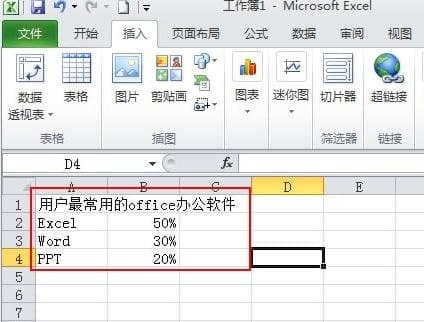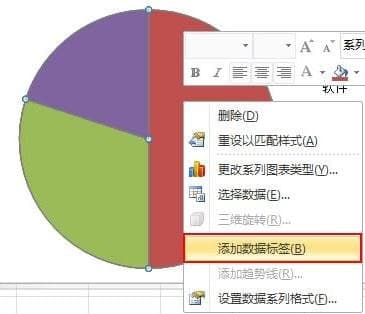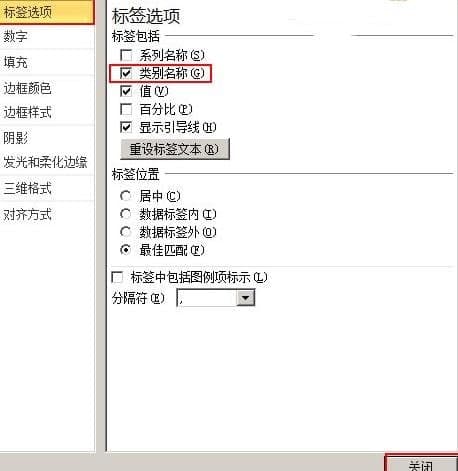excel2010怎么制作扇形图 制作扇形图详情一览
2020年12月17日 16:05 发布来源:Excel学习网
excel2010怎么制作扇形图呢?许多用户对此还不太清楚,下面小编就带给大家一个关于excel2010如何制作扇形图的答案,希望能帮到你。
1、在excel中输入表的名称和数据。
用鼠标选中数据表,切换到“插入”选项卡,点击“图标”选项组,在“下拉”面板中选择“饼图-二维饼图”。
3、excel系统就自行根据数据建立好了一个饼图。
4、给统计图上添加标签文字说明。在饼图上单击鼠标右键,在弹出快捷菜单中选择【添加数据标签】。
五,图中的百分比显示被添加到此处,再次单击右键,在弹出的快捷菜单中选择“格式化数据标签”。
在弹出对话框中切换到“标签”选项,勾选“类别名称”,完成后点击“关闭”按钮。
7、这样一个扇形统计图就制作好了。效果如图,在饼图中还有三维饼图,那种是用作有数据交叉的时候。
原创文章如转载请注明:转载自Excel学习网 [ http://www.excelxx.com/]
需要保留本文链接地址:http://www.excelxx.com/xuexixinde/13009.html
需要保留本文链接地址:http://www.excelxx.com/xuexixinde/13009.html
相关教程:
- → excel2010中如何对数据进行筛选 筛选指定数据的设置教程一览
- → excel2010中如何对指定数据进行匹配 指定数据进行匹配方法介绍
- → excel日期数据怎么计算,excel处理日期数据的方法介绍
- → 告诉你excel打不开提示文档已损坏该怎么修复的方法
- → 分享Excel2007中批注的外框图形怎么修改的方法
- → Excel表格数据不规范如何整理?分分钟让你的数据井井有条
- → 必须掌握的15个Excel表格操作技巧解读
- → Excel2019中必须掌握的8个应用技巧解读
- → excel中text函数的方法,日期操作、数值转化,条件判断
- → 玩转excel求和函数,sumif/sumifs常用案例讲解
经典Excel学习视频及教程推荐:
Excel优秀工具推荐:
小工具推荐: